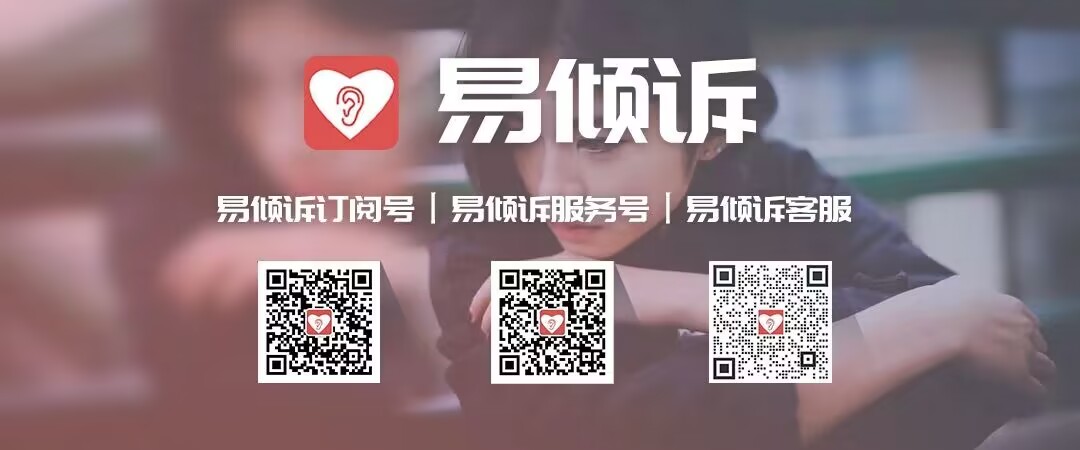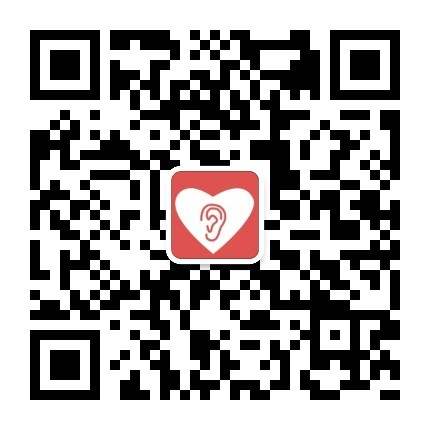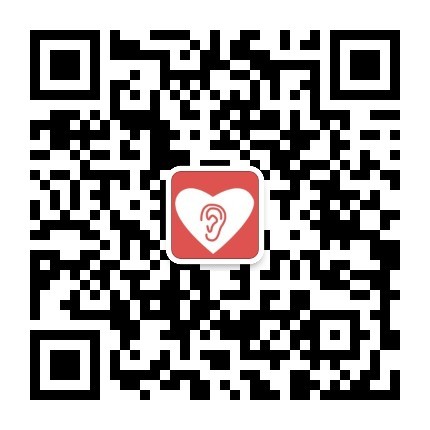酒精120%(酒精120属于酒驾还是醉驾)
Alcohol 120% 怎么用啊?
====== Alcohol 120%(酒精120%)使用方法 ======
一、软件的基本信息
软件大小:3525KB
最新版本:v1.9.2.1705
软件语言:英文/简体中文
应用平台:Windows 9x/Me/NT/2000/XP
破解版下载地址:;no=1
据说Alcohol 120%是由原FantomCD的程序设计师所编写,因此两者在界面、功能上有很多相同之处。Alcohol 120%的安装很简单,建议朋友们选择“Will be installed on local hard drive”方式,这样才可以将Main programs(主程序)、Mulit-Language files(多达19种语言的补丁包)、Online manual(在线技术支持)等组件全部安装上,安装结束后并不需要重新启动系统。
二、熟悉Alcohol 120%的操作界面
双击桌面上的Alcohol 120%图标,即可启动程序,初次运行时会花费几秒钟时间创建虚拟光驱,稍候片刻就可以看到图2所示的主界面,同时系统托盘区也会显示一个红色的程序图标。这里,我们先来看一看Alcohol 120%的操作界面:
1.菜单栏:Alcohol 120%提供了文件、装置、查看、帮助共四个菜单,其中包括了程序所有的操作命令,如果Alcohol 120%安装后未自动显示简体中文界面,请从“View”菜单下选择“Language→Simplified Chinese”即可。
2.动作面板:主界面窗口的左侧是一个动作面板,包括“主要功能”和“选项”两个部分,前者自然是Alcohol 120%的主要操作功能,例如映像档制作向导、映像档刻录向导、光盘复制向导、映像档探索家、CD/DVD设备管理程序、CD/DVD抹除向导等;后者则可以进行常规设置、刻录设置、虚拟装置设置等。
3.操作窗口:按照用户在动作面板中选择的不同操作,显示相应的内容。
4.设备列表:缺省方式下,这里显示虚拟装置和实体装置两个设备,正常安装时不会发生盘符错乱的问题。
三、利用Alcohol 120%提高工作效率
过去,如果你希望将手头的一些数据光盘或游戏光盘创建为虚拟光驱,一般总是首先利用WinISO先将它们创建为ISO格式的光盘镜像文件,然后再通过Daemon Tools创建虚拟光驱后才能使用,真是麻烦死了。现在,只需要利用Alcohol 120%一个软件,我们就可以完成上面提到的所有工作:
(一)快速创建光盘镜像文件
这本来是WinISO、WinImage、IsoBuster等软件要做的事情,在Alcohol 120%中则是“映像档制作向导”来完成。
第一步:选择来源装置
如图3所示,Alcohol 120%会自动识别实体装置中的光盘,并显示光盘类型、是否可写入、碟片标签、区段、碟轨、可用空间、已用空间、模式、长度等多项信息,至于“读取速度”,缺省按“最快速度”使用,当然如果你的光驱使用已有一些时间的话,可以从下拉列表框中降速。另外,如果是音乐CD,请选中“读取当前碟片中的Sub-Channel数据”复选项,这样才能保证将原光盘中的所有数据完整复制到镜像文件中。
第二步:选择目标目录
点击“下一步”按钮后,进入图4所示窗口,现在需要选择光盘映像档保存的位置和文件夹,可以根据窗口右侧的“已用空间”和“剩余空间”信息来选择一个合适的位置,如果空间实在不够,可以当即进行磁盘清理;或者也可以直接创建一个新的文件夹专门存放这些光盘镜像文件。
不过,Alcohol 120%在创建镜像文件时,缺省使用*.mds格式,笔者觉得该格式的使用范围并不太广,因此建议朋友们重新在“映像档格式”下拉列表框中选择“标准ISO映像文件(*.iso)”为好,或者选择*.ccd、*.cue、*.bin等格式。
第三步:制作映像文件
点击“开始”按钮后,Alcohol 120%就会在图5所示窗口中开始制作映像文件,从图中可以看到制作过程中显示的即时信息,笔者非常惊奇于它的制作速度,一张620MB容量的数据光盘,制作时间只用了6分钟左右,而CPU占用率也不算很高,基本上可以令人接受,制作好的映像文件会自动添加到图6所示的主窗口中,同时会自动将实体装置中的光盘自动弹出,这倒是一个非常温馨的功能哟。
二 装载光盘镜像文件
只要在操作窗口区任意空白外右击,执行快捷菜单中的“添加光盘映像档”命令即可将*.mds、*.ccd、*.cue、*.bin、*.bwt、*.cdi、*.iso等各种格式的光盘镜像文件添加到操作窗口列表中,更快捷的方法则是从资源管理器或我的电脑中将光盘镜像文件直接拖曳到Alcohol 120%的操作窗口中啦,然后就可以执行“挂载于装置→(J:)AXV CD/DVD-ROM”命令进行装载了,装载后会看到设备列表中虚拟装置中已正确加载光盘镜像文件,接下来我们就可以象使用物理光驱一样在虚拟光驱中使用镜像文件了。
卸载时,只要在设备列表中右击虚拟光驱中装载的镜像文件,然后执行“卸载映像档”命令即可;或者,我们也可以右击系统托盘区的红色图标,从快捷菜单中执行“简易挂载→(J:)AXV CD/DVD-ROM→卸载映像档”命令。
三 刻录光盘
Alcohol 120%提供了一个非常不错的“映像档刻录向导”,即使你是一个从未使用过刻录机的新手,在向导的指导下也可以顺利完成整个刻录过程。
第一步:装载需刻录的光盘镜像文件
按照前面所提到的方法装载需要刻录的光盘镜像文件,使Alcohol 120%的操作窗口中显示相应镜像文件名。
第二步:启动刻录向导
在功能面板的“主要功能”中选择“映像档刻录向导”项,此时会弹出图7所示的对话框,其中显示了待刻录的镜像文件的类型、路径、名称、大小、区段、碟轨、区段等信息,如果一切无误的话,点击“下一步”按钮继续。
这里要提醒的是,请勿选中图7左下角的“完成刻录后删除映像档”复选框,毕竟谁又能保证100%不出现刻录失败呢?
第三步:刻录选项设置
接下来图8所示的窗口,我们可以在这里选择需要使用的刻录机、刻录速度(尽量选择较低的速度,同时考虑刻录盘片是否支持)、刻录方式、复制份数(可以象生产D版光盘一样进行连续复制,但朋友们可要考虑刻录机的散热问题哟),为了尽可能减少刻录盘出现错误,建议朋友们选中下面的“修正EFM错误”和“校正Sub-Channel的数据”两个复选框。
第四步:开始刻录
如果一切无误的话,点击“开始”按钮就可以开始刻录了,为了保证刻录过程的顺利进行,建议在刻录前关闭病毒防火墙、屏幕保护程序,断开网络连接、QQ、MSN Messenger、ICQ等程序,接下来要做的就是耐心待啦。
四、让Alcohol 120%工作的更好
上面仅仅列举了Alcohol 120%的几个比较常用的功能,其实它还有许多非常实用的小功能呢:
1.创建一台虚拟的DVD光驱
打开图9所示的“高级设置”窗口,在“虚拟装置设置”小节下选中“装置参数配置”项,在这里你可以为虚拟装置更改不同的DVD区码,这样就可以打造一台真正的全区DVD了。
2.调整虚拟光驱盘符
在安装了Alcohol 120%后,正常情况下一般是不会出现物理光驱与虚拟光驱盘符发生错乱的问题的,不过即使出现盘符错乱,也不用着急,因为“虚拟装置设置→磁盘代号设置”中的“编辑”功能可以手工更改虚拟装置的盘符号;另外,在“常规→显示设置”中只要勾选“优先将实体装置排列在虚拟装置之前”复选框,Alcohol 120%创建的所有虚拟光驱都会自动被排列在物理光驱的后面,你就不用担心了。
3.快速搜索硬盘中的镜像文件
由于笔者是一个狂热的软件迷,因此每当在网上看到什么好的软件,总喜欢一古脑儿的将之Down回来,反正硬盘够大、使用的又是宽带包月,时间一长,硬盘中的镜像文件越来越多,而且分布的位置又非常散,很不容易查找。下载速度又快,这不,Alcohol 120%提供了一个“映像档搜索家”的小工具,选择合适的搜索位置和光盘映像档类型(即文件格式,建议全部勾选上),然后点击“开始搜索”按钮就可以了。
总的来说,Alcohol 120%的功能非常强大,使用也很方便,毕竟是简体中文界面嘛,你最多可以同时虚拟31个虚拟光驱,不过考虑到系统的实际情况,建议在使用时不要同时虚拟4个以上的虚拟光驱。
醉酒驾驶 酒精含量120会怎么处理?
依据我国相关法律的规定,血液中酒精浓度大于120的,是属于醉酒驾驶的行为,会构成危险驾驶罪,要追究刑事责任的。
醉酒后驾驶机动车的(血液中酒精含量80以上130以下的)处以8日至10日拘留,暂扣驾照5个月,并处1800元罚款。
醉酒后驾驶机动车的(血液中酒精含量130以上的)处以13日至15日拘留,暂扣驾照6个月,并处1800元罚款,记12分。

请教我酒精120%的用法
酒精120%的用法:
1.如果你已经下载了虚拟镜象文件,直接在该文件上右击---载入镜象---选择你要导入的光驱(虚拟光驱)
制作虚拟镜象
打开120%
选择左边的“镜象制作向导”此时你必须在光驱中放入光盘,之后根据向导提示制作.
这是常见光驱使用方法
2.如果你把光盘制作成虚拟镜象文件,如果是软件的话,请不要容许有错误,就是说,不忽略错误,因为有错误的软件,会出现安装错误,做虚拟镜象文件就失去了意义,但是你要是制作影片的虚拟镜象文件,建议要要选择快速忽略错误,否则制作镜像文件时间太长了。
酒精120%注册码是什么?
将下述文件导入注册表即可
REGEDIT4
[HKEY_CURRENT_USER\Softwa
e\Alcohol Soft\Alcohol 120%\Info]
"Use
Name"=" "
复制上面的字母到空白文本文件里,保存,然后改后缀名为REG,双击即可导入。
精(Alcohol)120%是一款功能强大的刻录软件,结合虚拟光驱及刻录两大功能,可以直接将映像文件刻录到空白光盘中,不再需要虚拟后再整盘拷贝。程序界面友好。
酒精120%(又名:Alcohol 120%)是来自国外的一款功能完善,方便实用的光盘刻录软件。它能够完整的仿真原始光盘片,让你在不必将光盘映像文件刻录出来的前提下即可使用虚拟光驱执行虚拟光盘,且其效能比实际光驱更加强大。
酒精120%能够支持多种映像档案格式,你可以利用其它软件所产生的光盘映像文件直接挂载进 Alcohol 120%之虚拟光驱中,便可直接读取其内容;你也可以直接将 CD,DVD 或光盘映像文件刻录至空白 CD-R / CD-RW / DVD-R / DVD-RW / DVD-RAM / DVD+RW 之中,而不必透过其它的刻录软件,方便你对光盘及映像文件的管理。多多小编为例为大家提供的是酒精120%破解版,相对于其他破解版本的酒精而言,黑版安装方便,安装只要输入序列号就可以直接使用,不必再像从前那样还要单独破解了,有需求的用户请下载体验!
功能特色
1、可虚拟 31 部虚拟光驱;
2、让计算机游戏玩家拥有 200 倍超高速光驱,不用烦恼光驱速度太慢;
3、可直接进行对刻或将映像文件刻录至空白光盘片;
4、同时支持多部刻录器并同时进行读取及刻录动作;
5、可用 RAW 模式执行 1:1 的读取和刻录并忠实的将光盘备份或以光盘映像文件储存;
6、支持读取及刻录各式光盘映像文件 (mds、ccd、cue、bwt、iso 和 cdi);
7、使用简单,使用鼠标点选三次即可执行对刻;
8、支持 AudioCD、VideoCD、PhotoCD、Mixed Mode CD、CD Extra、Data CD、CD+G、DVD (Data)、DVD-Video 的读取及刻录。
如何使用Alcohol 120
分类: 电脑/网络 操作系统/系统故障
问题描述:
无法以当前格式1:1来复制光盘!`
很急啊!`高手帮帮忙啊
解析:
12月3日 21:52 全能型虚拟光驱 Alcohol 120% --酒精120°,就是原来Fantom CD 的作者自己自立门户单干后,独立开发的一套功能非常强大的光盘刻录软件.这套软件目前非常强大,其功能比起 Fantom CD 简直有过之而无不及,界面更加友好, 程序更加精炼, 操作也更加方便.光盘复制能力已经超越了CloneCD,还支持最新的SD 2.8加密光盘的直接复制了,并且现在可以正确模拟SecuROM V4.x的保护方式.
Alcohol 120%使用方法 :安装好后
打开依次选 (H:)AVX CD/DVD-ROM(你的虚拟光驱盘符)-----载入镜向
最后出现方框,选择你下载的游戏目录,打开它就自动载入安装。
_________________________________________________________________________
Daemon Tools
一个不错的虚拟光驱工具,支持Win9x/win2k,支持ps,支持加密光盘,装完不需启动即可用。是一个先进的模拟备份并且合并保护盘的软件,可以备份SafeDisc保护的软件,可以打开CUE,ISO and CCD 等这些虚拟光驱的镜像文件(以后将支持更多的格式)。注:不支持win95!
Daemon Tools 的安装使用简解
出现电脑下面红色的东西就是拉。
点右键依次选 虚拟CD/DVD-ROM---驱动器----加载境向 ,出现方框后载入
镜向文件就可以自动安装
注意: 有些镜向文件下载来是以WINRAR格式出现,象这样的话不需要解压,
同样直接载入虚拟光驱即可
文章版权声明:除非注明,否则均为 六尺法律咨询网 原创文章,转载或复制请以超链接形式并注明出处。